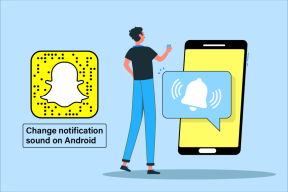Las 6 mejores soluciones para la aplicación de YouTube sin sonido en Android TV
Miscelánea / / April 05, 2023
Cada Android TV viene preinstalado con el aplicación de YouTube. Puede iniciar sesión en su cuenta de Google y ver sus videos favoritos en la pantalla grande. Pero tu experiencia puede arruinarse si no puedes escuchar el audio en la aplicación de YouTube.
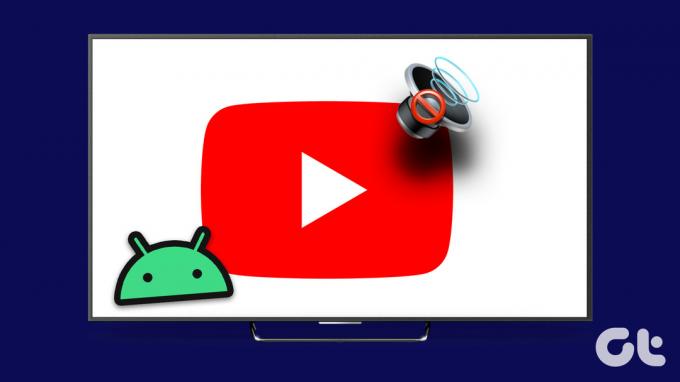
Reiniciar su Android TV podría ser su primer paso para solucionar problemas. Incluso puede presionar los botones de Volumen en el control remoto varias veces. Cuando eso no ayuda, hemos compilado las mejores soluciones para la falta de sonido en la aplicación de YouTube en su Android TV.
1. Comprobar si el audio está silenciado
Para solucionar este problema, comencemos con lo básico. Primero puede verificar si el audio de su Android TV está silenciado. Es posible que haya silenciado el volumen del televisor para no molestar a nadie a su alrededor. Pero en esta situación, sugerimos presionar el botón Silencio nuevamente en el control remoto de su Android TV para activar el audio y verificar si el problema está resuelto. Dado que la aplicación de YouTube para Android TV no le brinda ningún control de volumen incorporado, debe activar el audio con el control remoto de su Android TV.
2. Desconectar dispositivos Bluetooth
La siguiente solución básica es verificar si los dispositivos Bluetooth como auriculares o parlantes están conectados a su Android TV. Deberá desconectar su(s) dispositivo(s) Bluetooth para cambiar su salida de audio a los altavoces del televisor. Así es cómo.
Paso 1: En la pantalla de inicio de tu Android TV, ve al ícono de Configuración en la parte superior derecha.

Paso 2: Seleccione Controles remotos y accesorios de la lista de opciones.
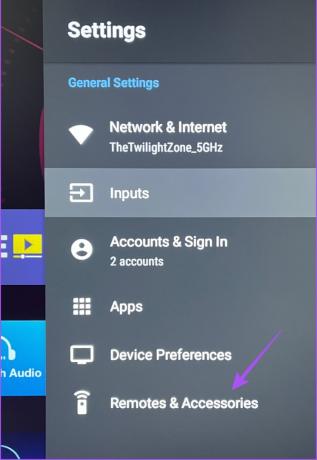
Paso 3: Seleccione su dispositivo Bluetooth conectado.
Etapa 4: Selecciona Desemparejar para desconectarlo de tu Android TV.

Paso 5: Abra la aplicación de YouTube y verifique si el problema está resuelto.

3. Compruebe si el altavoz de Android TV está habilitado
Después de desconectar sus dispositivos Bluetooth, puede verificar si el altavoz de su Android TV está habilitado o no. Si aún no hay audio en la aplicación de YouTube, aquí se explica cómo verificar y habilitar los altavoces de TV.
Paso 1: Usando su control remoto, abra Configuración de TV usando el botón Menú. Si hay un botón de Menú dedicado en su control remoto, utilícelo.
Paso 2: Seleccione Más de la lista de opciones en la esquina inferior derecha.

Paso 3: Selecciona Sonido.

Etapa 4: Desplácese hacia abajo y verifique si el altavoz está habilitado.
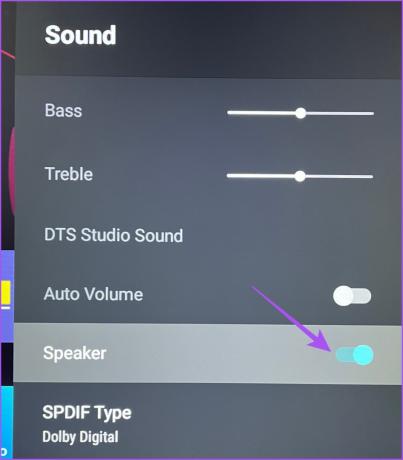
De lo contrario, seleccione el interruptor junto a Altavoz para habilitarlo.
Paso 5: Abra la aplicación de YouTube y verifique si el problema está resuelto.

4. Forzar detención y reinicio de YouTube
Si no puede escuchar el audio de la aplicación de YouTube, le sugerimos forzar el cierre y reiniciar la aplicación en su Android TV. Esto le dará a la aplicación un nuevo comienzo, especialmente si se ha estado ejecutando en segundo plano durante mucho tiempo.
Paso 1: En la pantalla de inicio de su Android TV, vaya a Aplicaciones en el menú superior.

Paso 2: Mantenga presionado el ícono de la aplicación de YouTube de la lista de aplicaciones.

Paso 3: Seleccione Información en el menú emergente.
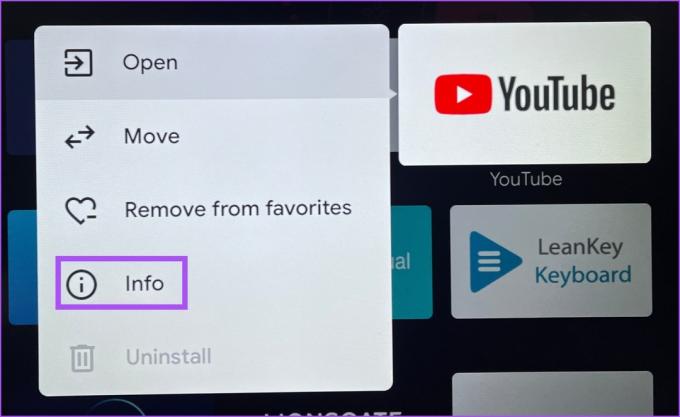
Etapa 4: Desplácese hacia abajo y seleccione Forzar detención.

Paso 5: Seleccione Aceptar para confirmar su elección.
Paso 6: Abra la aplicación de YouTube nuevamente y verifique si el problema está resuelto.

5. Actualizar la aplicación de YouTube
Si ninguna de las soluciones funciona, es hora de buscar una actualización de la versión de la aplicación de YouTube en su Android TV. Algunos errores o fallas en la versión actual pueden estar causando problemas con el audio. Actualizar la aplicación debería eliminarlos.
Paso 1: En la pantalla de inicio de su Android TV, abra Play Store.

Paso 2: Selecciona el icono de tu perfil en la esquina superior derecha.

Paso 3: Seleccione Administrar aplicaciones y juegos en el menú de la izquierda.

Etapa 4: Seleccione Buscar actualizaciones.

Paso 5: Si hay una actualización disponible, descárguela e instálela.
Paso 6: Después de eso, reinicie YouTube y verifique si el problema está resuelto.

6. Actualizar sistema operativo Android TV
Además de actualizar la aplicación de YouTube, sugerimos actualizar la versión del sistema operativo Android TV. Como YouTube es una aplicación de sistema, puede haber algunos errores en el software detrás de este problema.
Paso 1: En la pantalla de inicio de tu Android TV, ve al ícono de Configuración en la parte superior derecha.

Paso 2: Selecciona Preferencias del dispositivo.

Paso 3: Seleccione Acerca de.

Etapa 4: Seleccione Actualización del sistema.
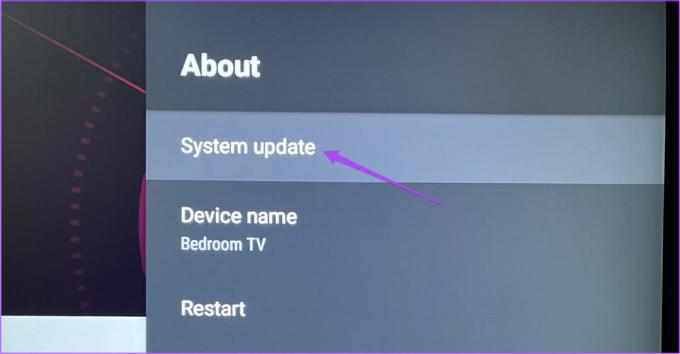
Paso 5: Si hay una actualización disponible, descárguela e instálela.
Paso 6: Una vez hecho esto, intente iniciar la aplicación de YouTube y verifique si el problema está resuelto.

Solucionar problemas de audio de YouTube
Estas soluciones restaurarán la reproducción de audio en la aplicación de YouTube en su Android TV. También puede leer nuestra publicación si tiene un Problema con la pantalla negra de YouTube en tu Android TV.
Última actualización el 28 de diciembre de 2022
El artículo anterior puede contener enlaces de afiliados que ayudan a respaldar a Guiding Tech. Sin embargo, no afecta nuestra integridad editorial. El contenido sigue siendo imparcial y auténtico.
Escrito por
Paurush Chaudhary
Desmitificando el mundo de la tecnología de la manera más simple y resolviendo problemas cotidianos relacionados con teléfonos inteligentes, computadoras portátiles, televisores y plataformas de transmisión de contenido.